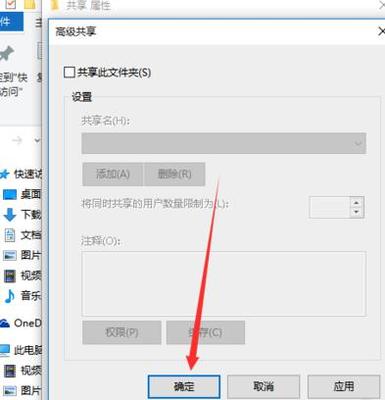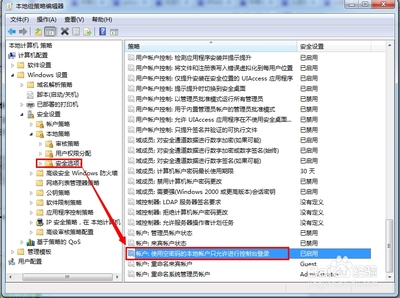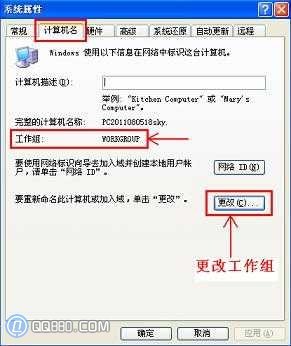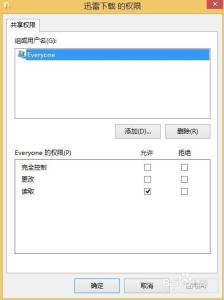有时需要与他人分享文件,或从局域网共享文件服务器获取文件,都需要对自己所共享的文件进行访问权限控制,局域网共享文件设置访问权限的方法其实很简单,下面由小编告诉你!
局域网共享文件设置访问权限的方法
查看电脑已共享文件的方法:按“Windows+R”打开“运行”窗口,输入“CMD”进入命令提示符界面。
在命令提示符界面中,输入“net share”并按回车键即可获取当前电脑所共享的文件列表,从中就可以查看当前电脑所共享的文件。
为了实现对自己所共享的文件的有效控制,我们需要对相关的共享文件进行访问权限设置。最简单的共享文件访问权限设置方法,就是在“共享文件夹 属性”面板中,切换到“共享”选项卡,点击“高级设置”项进入。
从打开的“高级设置”界面中,点击“权限”按钮,并在“共享权限”界面中,根据实际情况选择“完全控制”、“更改”或“读取”访问权限。
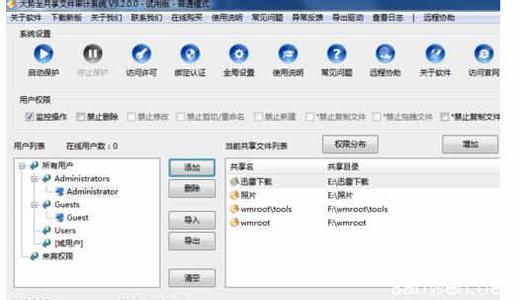
虽然通过以上方法可以设置共享文件的访问权限,但是此方法在控制共享文件的访问问题上存在明显不足。比如,无法实现只让查看共享文件而禁止复制共享文件、只让修改共享文件而禁止删除共享文件、只让打开共享文件而禁止另存为本地以及打印共享文件、拖拽共享文件到访问者自己的电脑等,从而使得始终无法有效保护共享文件的安全。在这种情况下,我们可以借助于专门的共享文件共享夹权限设置软件来实现。
在此小编推荐大家使用“大势至共享文件审计系统”(直接在百度中搜索以获取程序的下载地址)。此共享文件审计系统在使用上也非常简单、直观。用户只需要在设置有共享文件的服务器上安装之后,就可以为局域网不同用户分配共享文件的不同访问权限。
借助此软件,可以实现只让修改共享文件而防止删除共享文件、只让读取共享文件而禁止复制共享文件、、只让打开共享文件而禁止将共享文件另存为本地,从而极大地保护了共享文件的安全。如下图所示:
由于企业、单位文件都会涉及秘密,因此对于所共享的文件采取强力、有效的访问权限控制机制是非常有必要的。也只有借助全面、多方面的共享文件访问控制,才能实现高效、安全办公。
 爱华网
爱华网